Symantec Endpoint Protection 14.2
Symantec Endpoint Protection е софтуерен пакет за внедряване на функции за сигурност, в които са вградени антивирусни програми, инструменти за предотвратяване на проникване на компютри и сървъри, защитна стена и мениджър за управление на клиенти. С това решение можете да осигурите не само вашия компютър, но и всички работещи устройства в локалната мрежа. Това става чрез присъстващата конзола за управление. С тази и други полезни функции предлагаме да се запознаем подробно в рамките на днешната статия.
Съдържанието
- Съветник за конфигуриране на сървър за управление
- Информация за сървърния сертификат
- Преглед на информацията в Protection Manager
- Мониторинг на заплахи
- Отчети за заплахи
- Управление на политики
- Администрация на клиенти
- Админ меню
- Облачен портал за защита на крайни точки
- Web Access на Symantec Endpoint Protection Manager
- Клиентска версия на Endpoint Protection
- достойнство
- недостатъци
- Изтеглете пробна версия на Symantec Endpoint Protection
Съветник за конфигуриране на сървър за управление
Когато стартирате инсталатора на Symantec Endpoint Protection, потребителят е изправен пред необходимостта да конфигурира сървъра за управление, чрез който се изпълняват всички по-нататъшни действия. Възползвайте се от разработчиците, които са се погрижили и са създали съветник за настройка, който ще ви помогне да изберете най-добрата опция за конфигурация. Трябва само да се запознаете с наличните опции, да изберете подходящия и да продължите процедурата по инсталиране.
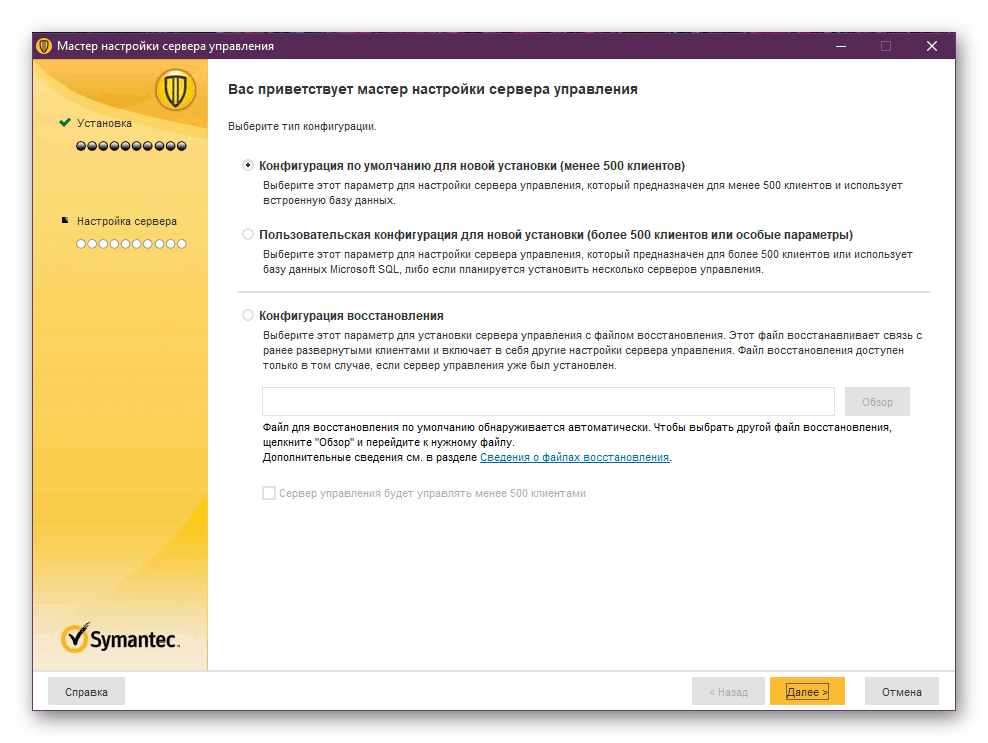
Важно е да се отбележи процесът на създаване на запис на мрежов администратор. Вземете го отговорно, почти задайте правилния имейл адрес, задайте сложна парола и променете потребителското име. Запомнете всички въведени данни, защото те ще бъдат използвани за по-нататъшно влизане в системата за сигурност.
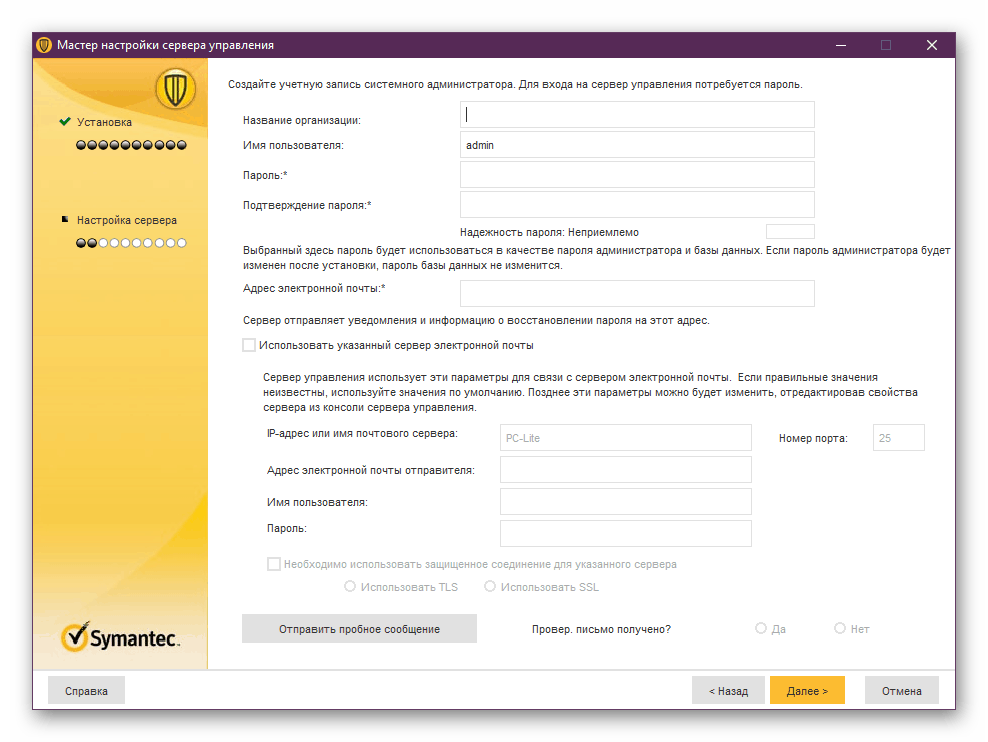
Докато сте в съветника за настройка, вие също ще сте запознати с една важна вградена функция - помощната програма LiveUpdate. Когато започне, изтегля всички липсващи софтуерни компоненти в компютъра. Приоритетът на това приложение е винаги максимален, така че по време на инсталацията не препоръчваме извършването на други действия на компютъра.
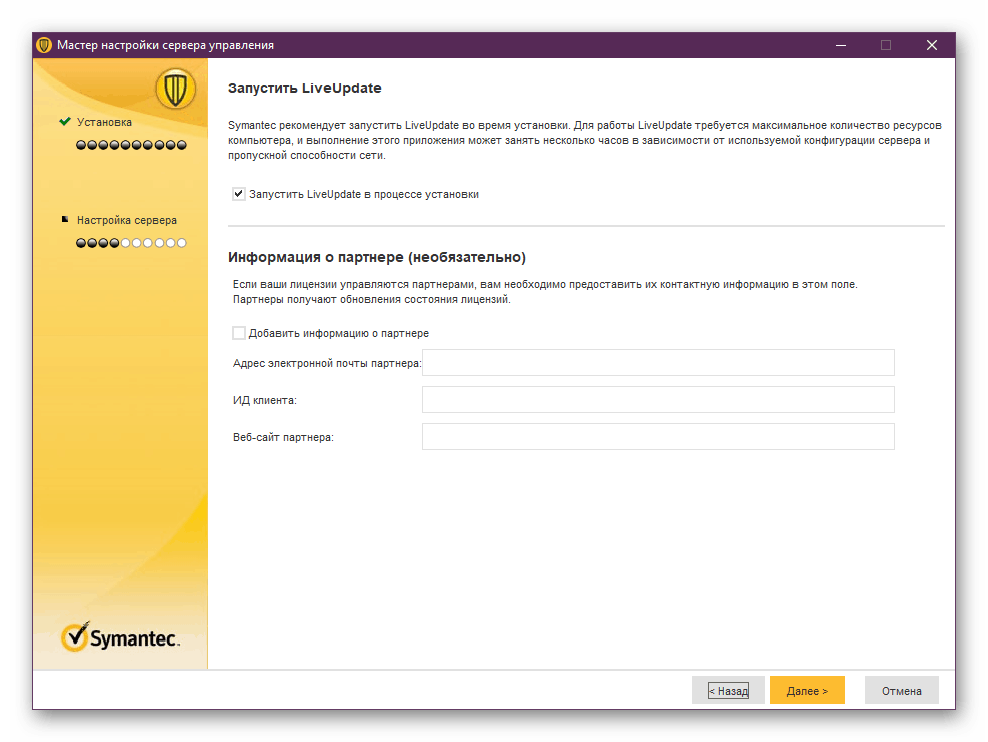
Последната стъпка е да се създаде база данни. Докато Endpoint Protection работи, всички данни се проверяват и съхраняват - тази технология ще позволи получаването на разширен анализ на защитата срещу заплахи. Подобреното откриване на целенасочени атаки върху крайните точки ще се извършва непрекъснато и с голямо количество съхранена информация скоростта на софтуера ще се увеличи.
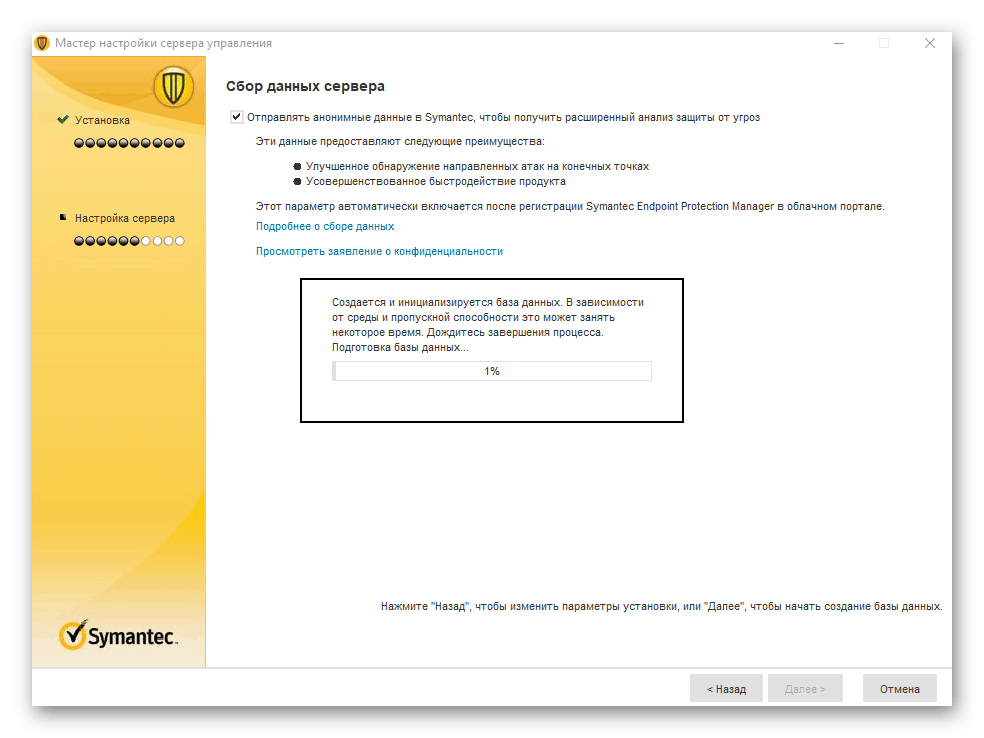
Информация за сървърния сертификат
Когато се свързва към сървъра, потребителят ще вижда данните в неговия сертификат в случай, че системата го смята за ненадеждна. Ще се покажат алгоритъмът за създаване на подпис, идентификационният код и буферните имена. Това предупреждение може да бъде избегнато само след дефиниране на сертификата в надежден магазин.
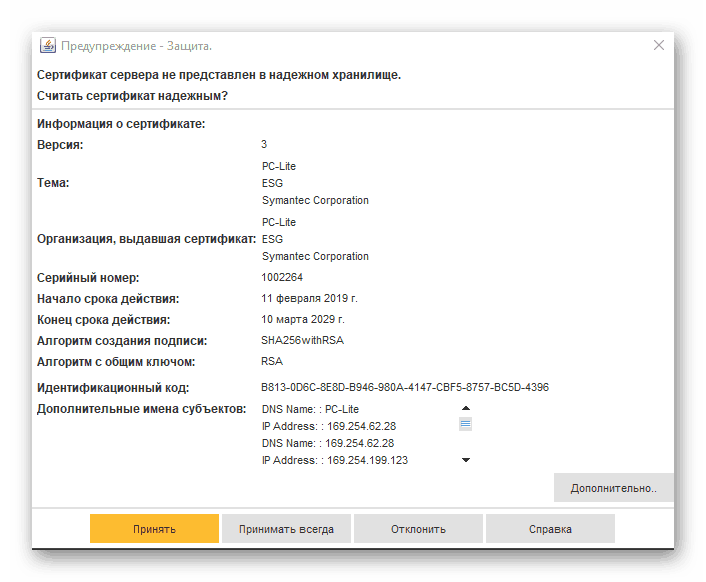
Преглед на информацията в Protection Manager
Главният прозорец на инсталирания мениджър съдържа основна информация за клиентите. По време на първото пускане тук почти няма данни, тъй като по подразбиране все още не са добавени клиенти. Въпреки това, след като те бъдат активирани чрез това меню, всяко устройство, състояние на крайната точка, резюмета за действия и други отчети ще бъдат наблюдавани. В параметрите администраторът може самостоятелно да определи периода за актуализиране на информацията в тези таблици.
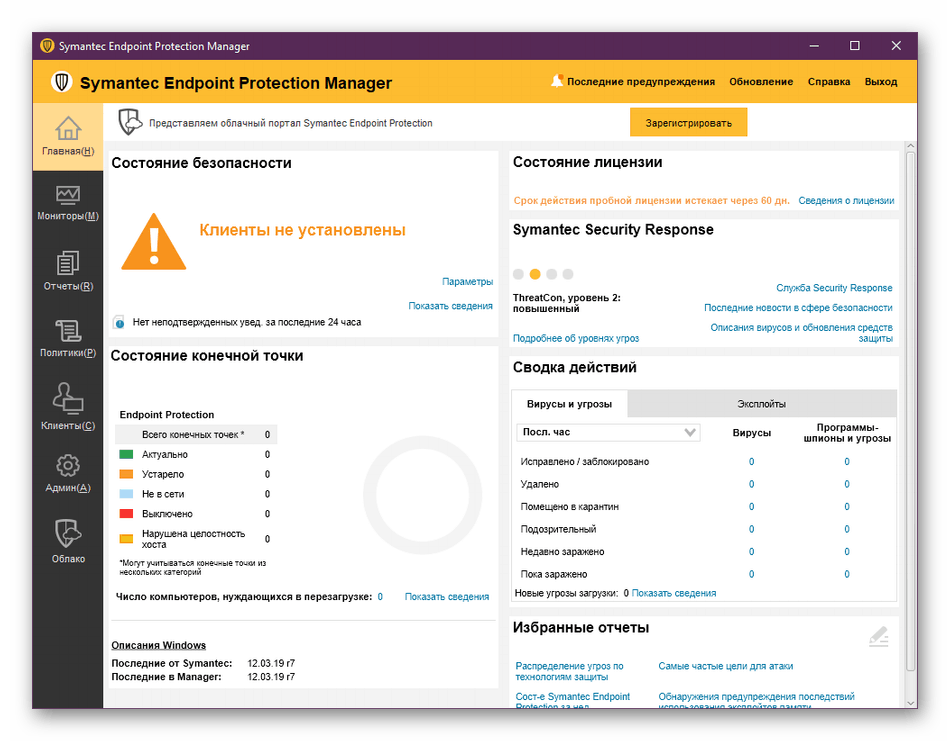
Мониторинг на заплахи
Разбира се, в главния прозорец бяха събрани големи количества данни, но всички те бяха обслужвани в по-компресиран формат. Всяка секция е посветена на отделно меню. Например, в "Монитори" показва броя на откритите и неутрализирани заплахи, разпределени по групи и източници. След това се появяват разделите, където се намира общия дневник, състоянието на екипа и различните уведомления. Графиките и списъците тук са направени по такъв начин, че за администратора е лесно да получи необходимата информация.
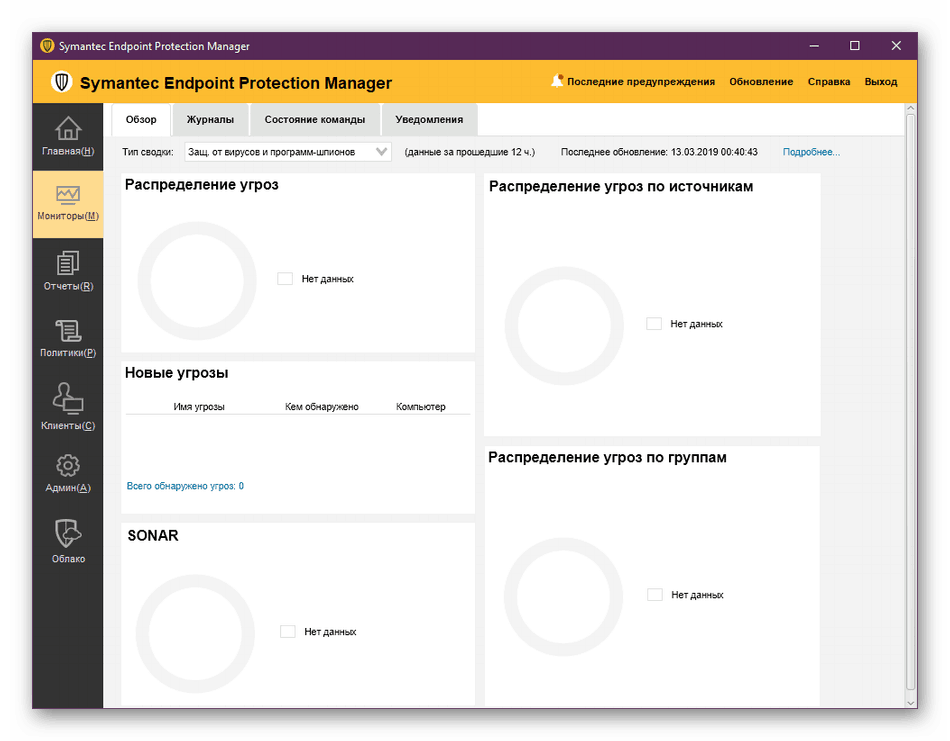
Отчети за заплахи
Разглежданият софтуерен пакет поддържа едновременна работа с 500 клиента. Разбира се, всеки един от тях ще използва активно компютъра и периодично ще попада на всякакви заплахи. Възможността за създаване на отчети ще ви позволи да наблюдавате всички действия, да проверявате активността и да показвате общата статистика. Всичко, от което се нуждаете, е да изберете тип отчет, да зададете конкретни параметри, да зададете филтри и да кликнете върху бутона „Създаване на отчет“ . Тогава остава само да се запознаете с резултатите. В раздела „Планирани отчети“ администраторът може да види формулярите, създадени по график, и да редактира параметрите за тяхното генериране.
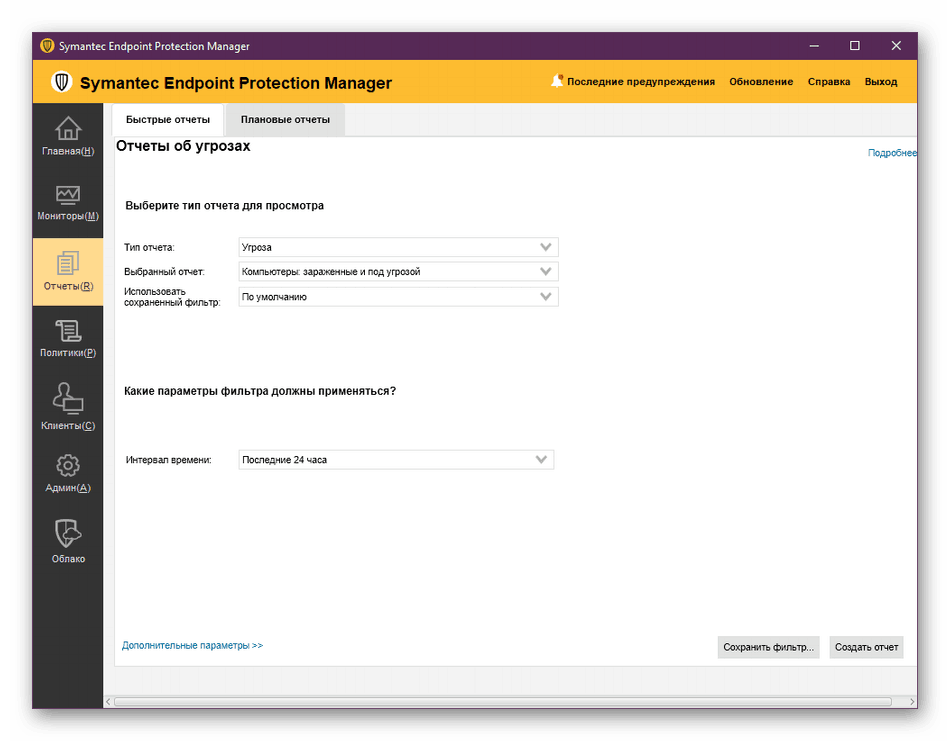
Новосъздаденият отчет с разделена информация се отваря в нов прозорец. Например, когато създавате формуляр за текущи заплахи, заразените устройства ще бъдат разположени отгоре, а тези, които са изложени на риск, ще бъдат разположени отдолу. След като прочетете таблицата, тя е достъпна за записване като текстов или PDF файл и може да бъде изпратена за печат чрез свързан принтер.
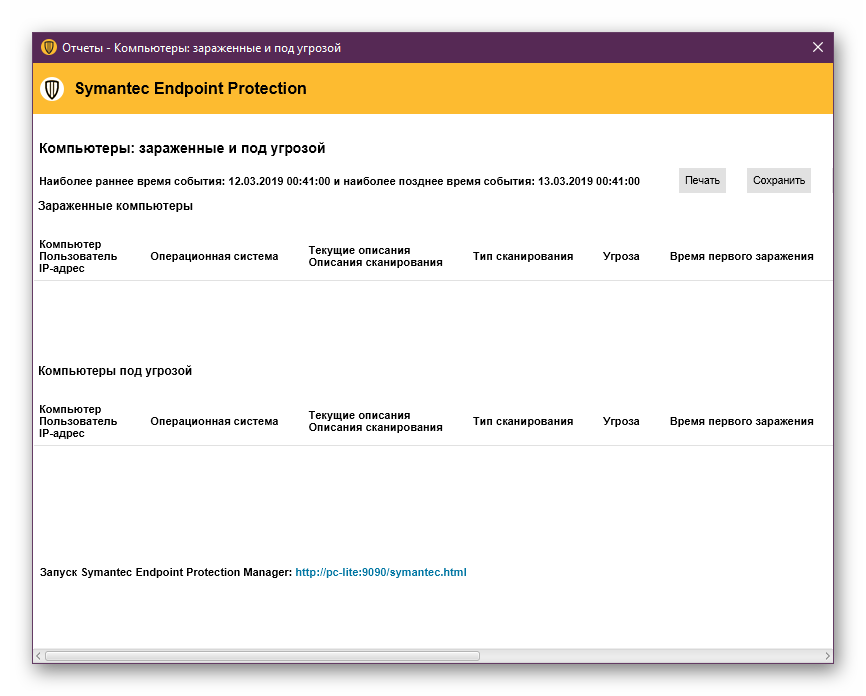
Управление на политики
В този мениджър са конфигурирани различни правила. Всички те са разделени на групи и в тяхната конфигурация са подобни на тези в операционната система Windows. Прозорецът вляво е разделът Политики , където се показват всичките им групи. Кликнете върху ЛКМ на един от тях, за да се покаже списъкът с всички правила вдясно. Точно под списъка са „Задачи“ - специални инструменти за работа с тези политики. Те ви позволяват да редактирате правило, да го копирате, да го замените, да го експортирате и да го изтриете.
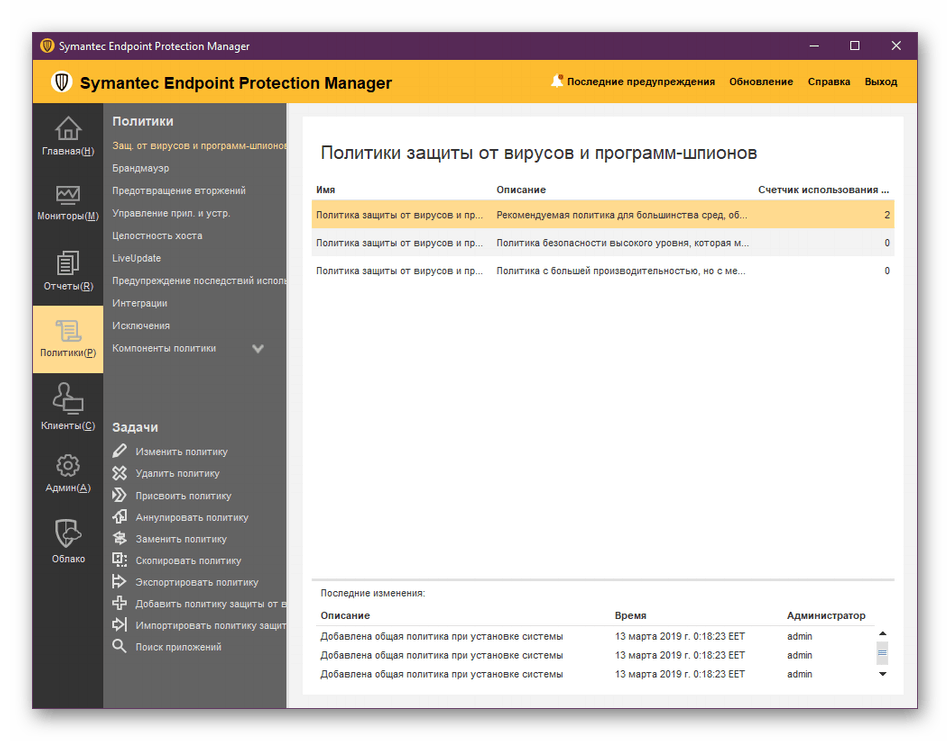
Кликнете два пъти върху едно от правилата, за да отворите прозореца за работа с него. Тук настройките се конфигурират отделно за всяка операционна система, тъй като машините за работа с клиенти могат да работят на различни платформи. Разработчиците добавиха описания и съвети за всяка политика, така че не би трябвало да има проблеми с редактирането им. Всички настройки се задават от потребителя специално за тях, а ако няма нужда да променяте конфигурацията, всичко остава по подразбиране.
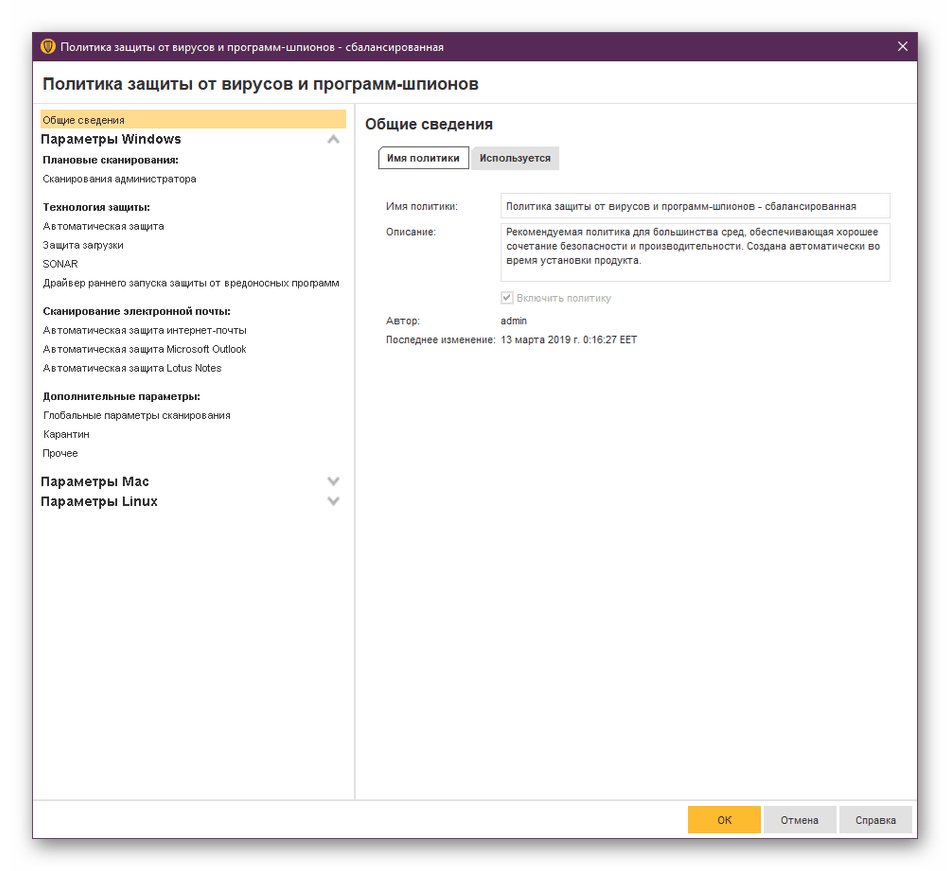
Администрация на клиенти
Менюто "Клиенти" е едно от най-важните в мениджъра, където първо трябва да изглежда администраторът. Тук можете да добавяте устройства към антивирусната система, като попълните данни за тях. След активирането на техните сметки, всеки клиент ще бъде показан в неговата група, която, с голям брой от тях, ще помогне да се управлява едното устройство и всичките им едновременно. Политики за всеки потребител, информация за неговия профил и списък на инсталираните пакети се показват в отделни раздели. Ако списъкът на клиентите е достатъчно голям, можете да използвате инструмента за филтриране, за да показвате само тези профили, които съответстват на заявката.
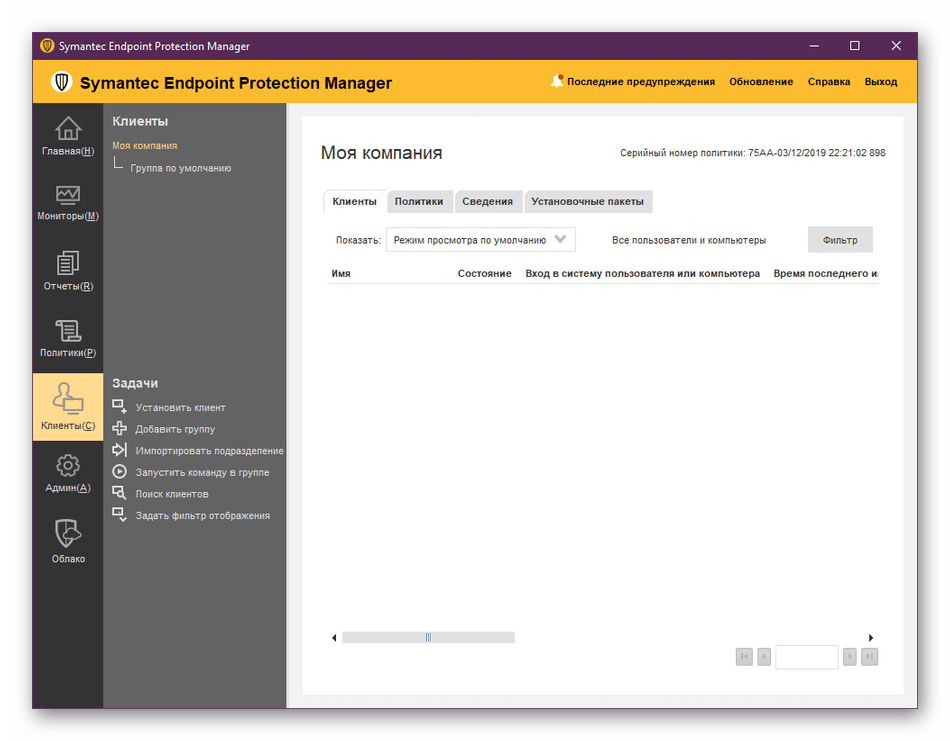
За да добавите нов клиент, използвайте специалния съветник за разполагане. Разработчиците предоставят две подробни инструкции как да работят в нея за онези потребители, които никога преди не са срещали такава процедура. Накратко, администраторът ще трябва да създаде ново разгръщане на пакета, да избере операционната система на клиента и да зададе допълнителни параметри. След това пакетът ще бъде запазен като инсталационен файл в локалното хранилище. Клиентът е информиран за местоположението на инсталатора, той го намира и инсталира Symantec Endpoint Protection на своя компютър. Базите данни се актуализират автоматично след първото сканиране на устройството на добавения потребител. По-нататък ще говорим за управлението от клиента.
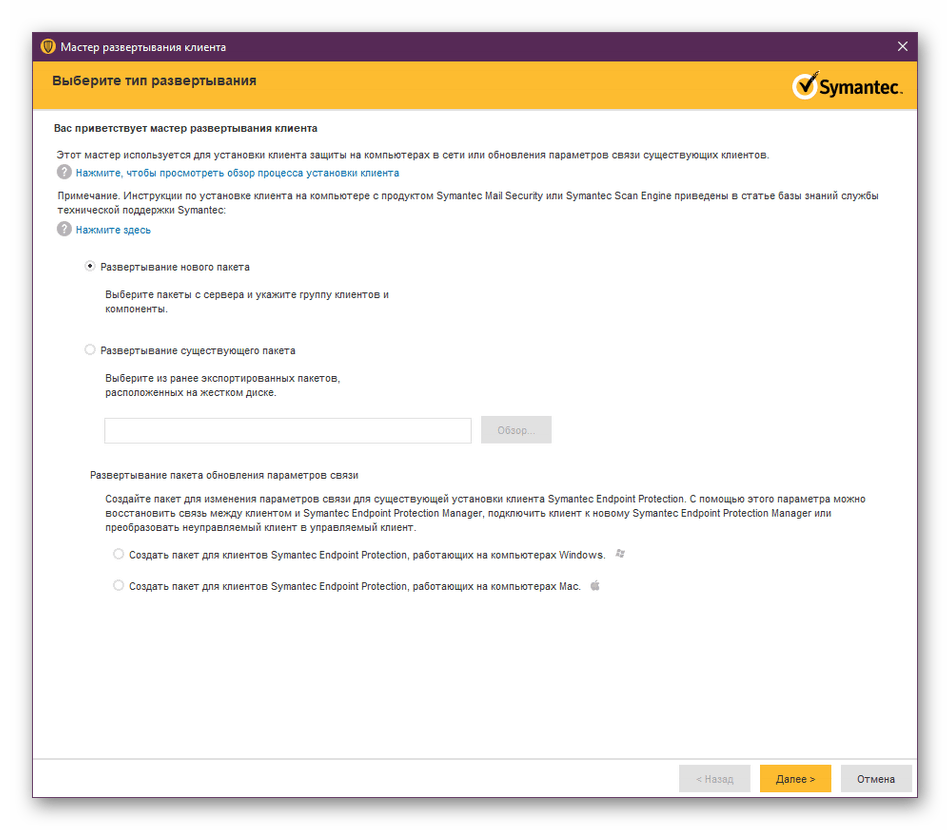
Админ меню
Endpoint Protection Manager поддържа едновременно няколко администратора. Директорът може да добави неограничен брой привилегировани записи, като определи собствените си ограничения. Тук можете да видите основната информация за потребителя - неговото име, имейл, брой опити за влизане, текущо състояние, време за блокиране (ако има такова), мрежови адрес на последното влизане и последното време за влизане. На левия панел има бутони за превключване между администратори, домейни, сървъри, инсталирани пакети и лицензи. Във всяка такава секция се конфигурират съответните параметри.
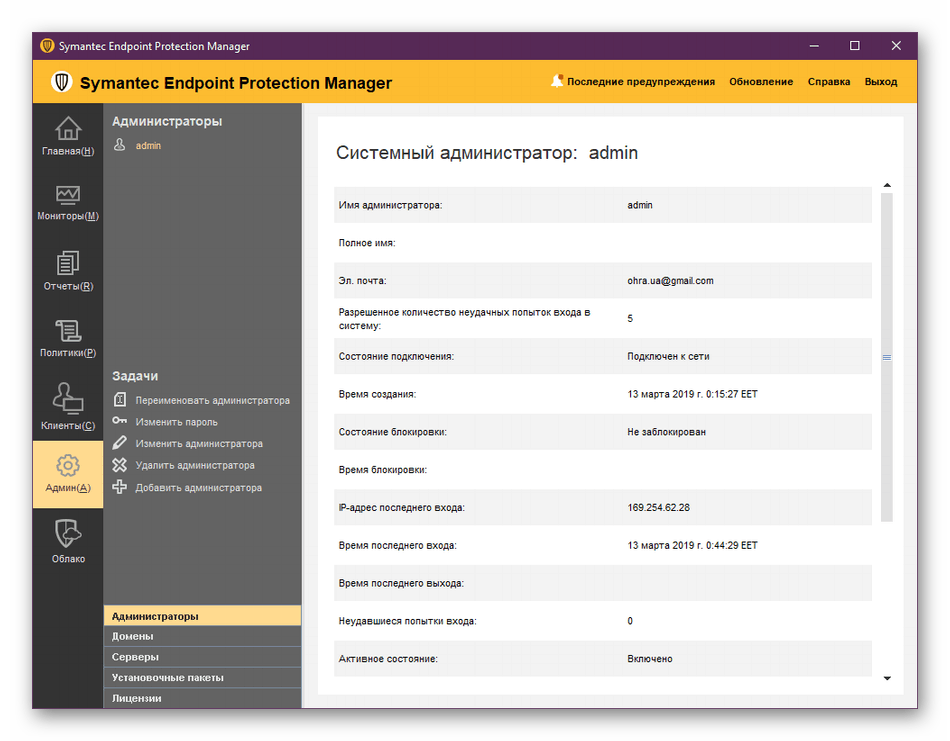
Облачен портал за защита на крайни точки
Порталът на облака на разглеждания антивирус ви позволява да получите защита срещу рискове, без да разполагате с нов софтуер. Потребителят трябва само да премине през проста процедура за регистрация, след което съответният маркер ще се отвори за него и той ще получи достъп до облака. Този клиент също ще бъде включен в списъка, като всички останали, но със специален знак, така че да можете да различавате местните записи от облака. Ако регистрационният маркер вече е налице, той се въвежда в специално поле, след което се активира и се активира защитата в активен режим.
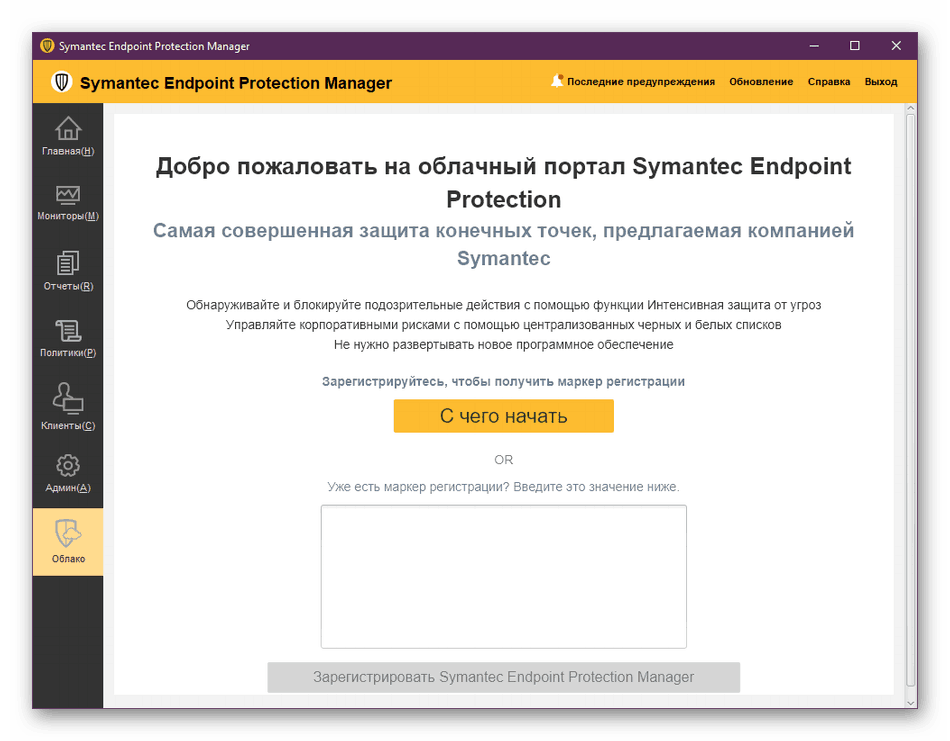
Web Access на Symantec Endpoint Protection Manager
По-горе говорихме изключително за мениджъра на приложения, който е инсталиран на компютърния администратор, заедно с всички останали компоненти. Разработчиците обаче добавиха уеб версия на конзолата за управление, която е достъпна чрез въвеждане на адреса в реда на браузъра или чрез щракване върху съответната икона в папката с антивирусните компоненти. Отделен раздел предлага избор от конзола, написана на различни двигатели, така че един от тях е гарантирано да работи на вашия браузър.
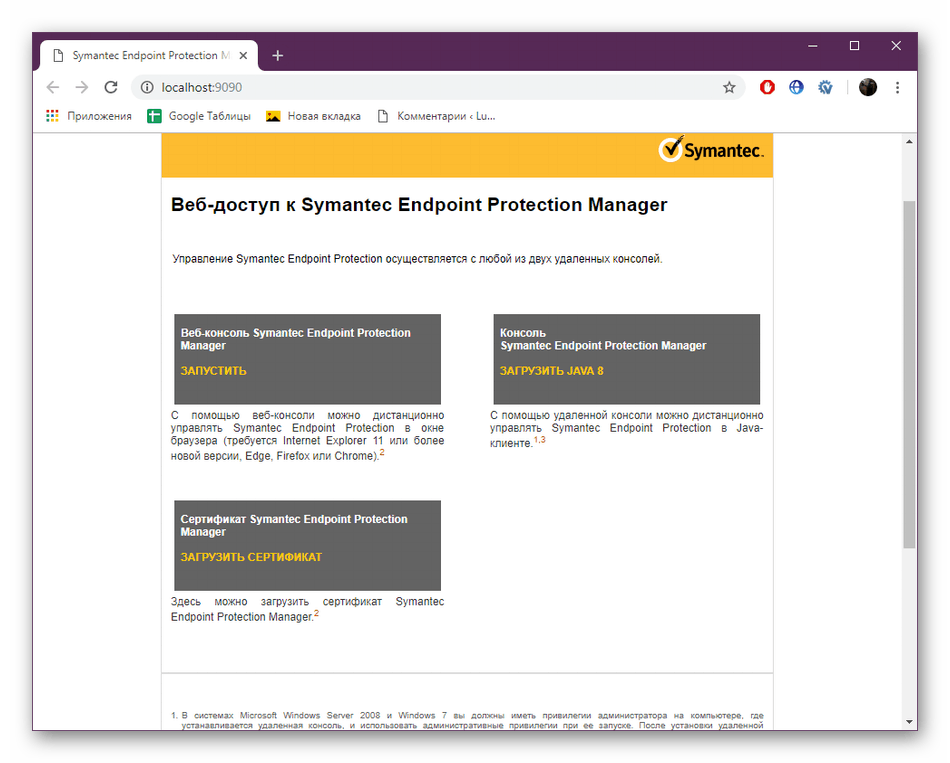
След успешно влизане в администраторския акаунт, точно същата конзола за управление се отваря както в конзолната версия. Тук има функции, идентични с тези, дискутирани по-рано. Предимството на уеб мениджъра е, че позволява управлението да се извършва на всеки компютър в локалната мрежа, където мениджърът на работния плот не е инсталиран.
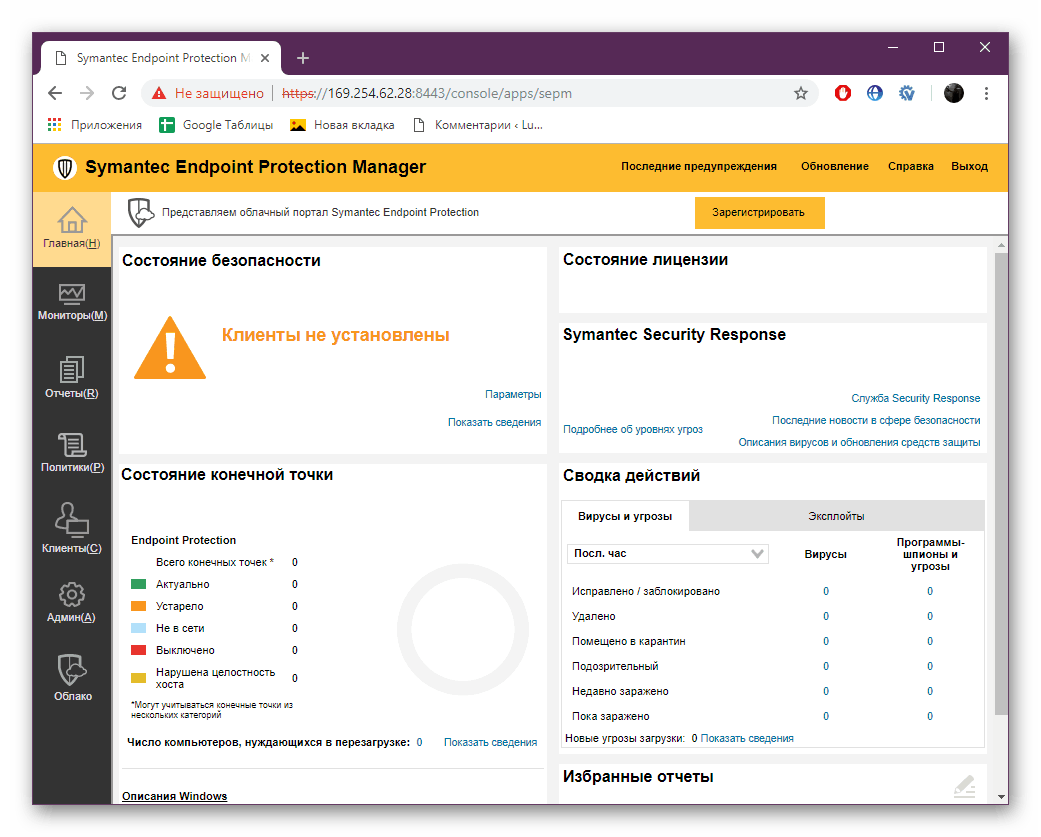
Клиентска версия на Endpoint Protection
По-горе вече говорихме за принципа на взаимодействие с клиентите в този софтуер. След получаване на изпълнимия файл се извършва проста инсталационна процедура и се стартира самият антивирус. Отговаря на менюто за състоянието на потребителя. Тук можете да видите обща информация за заплахите, ако такива са открити, както и списък на компонентите за сигурност, всяка от които може да бъде персонализирана индивидуално за нуждите на потребителя.
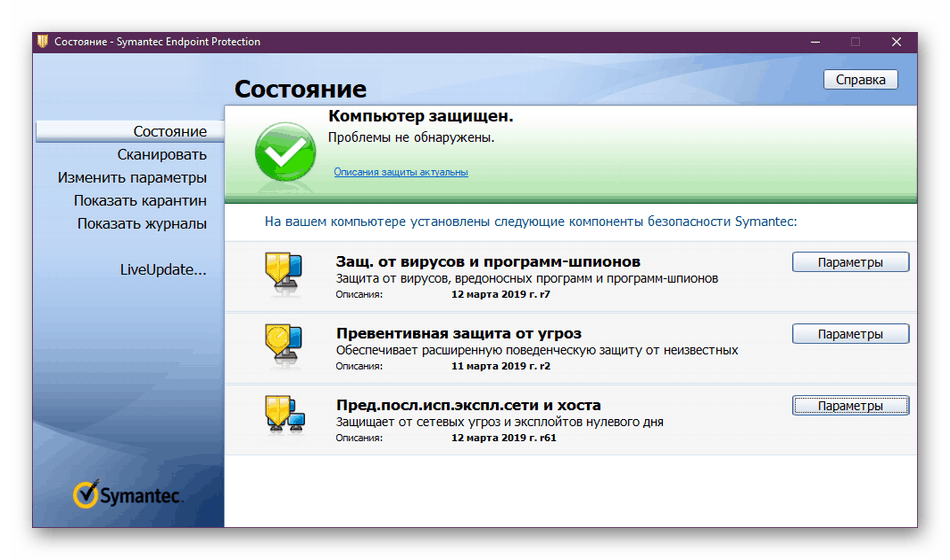
Общо има два вида анализ на операционната система - "Active Scan" и "Full Scan" . Първият режим проверява само онези области, които са най-изложени на инфекции, а цялата процедура трае максимум няколко минути. Вторият тип сканиране засяга зони на целия компютър и функционира без проблеми във фонов режим. Тази възможност е много полезна, тъй като времето за анализ понякога е повече от два часа. В допълнение, потребителят може да създава нови проверки с посочване на определени параметри: тип и време. Можете да следвате такива сканирания в същия прозорец.
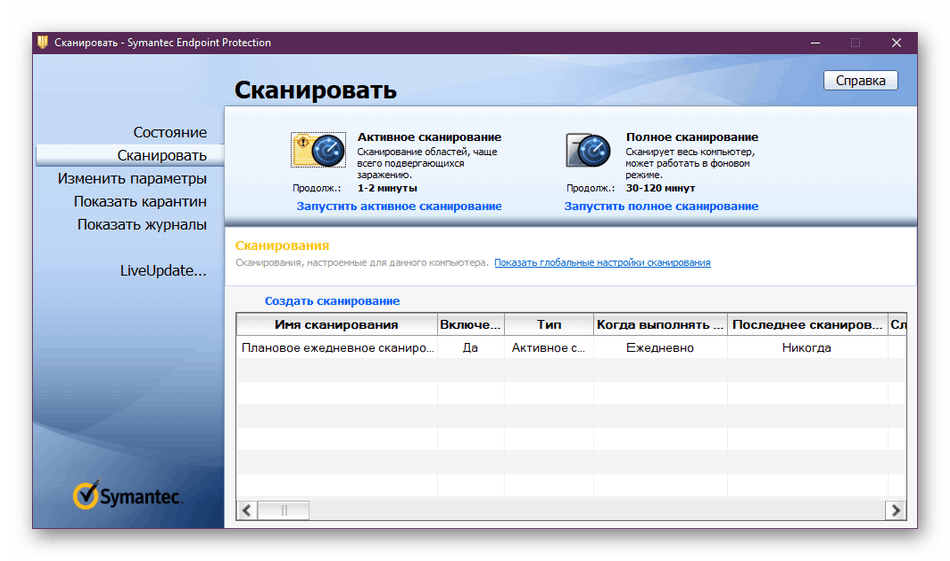
Следващото в списъка е раздел „Промяна на параметрите“, съдържащ списък с потребителски инструменти. Например тук се добавят изключения, клиентите се управляват и защитата срещу вируси и шпионски софтуер се редактира. В "Държава" са почти същите опции, с изключение на някои елементи. Съветваме ви да правите промени само по поръчка на администратора или след като прочетете помощта на разработчиците.
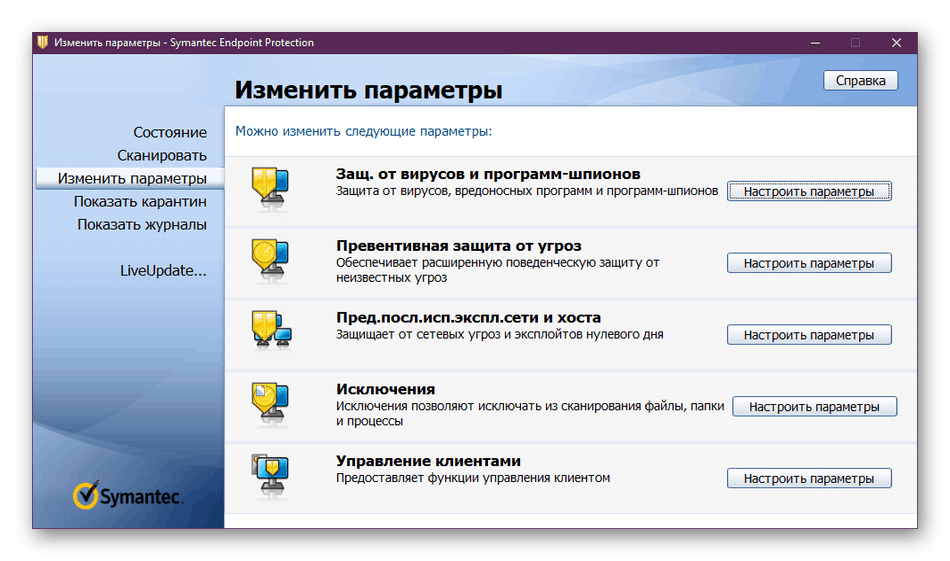
Файловете и записите в регистъра, които са копирани или коригирани, се поставят в карантина. Таблицата показва името на заплахата, типа на файла, пълния път до неговото местоположение и състояние. В такива случаи потребителят сам има право да избере действието, което се изисква да бъде извършено с една или няколко заплахи, например изтриване, възстановяване, повторно сканиране или износ.
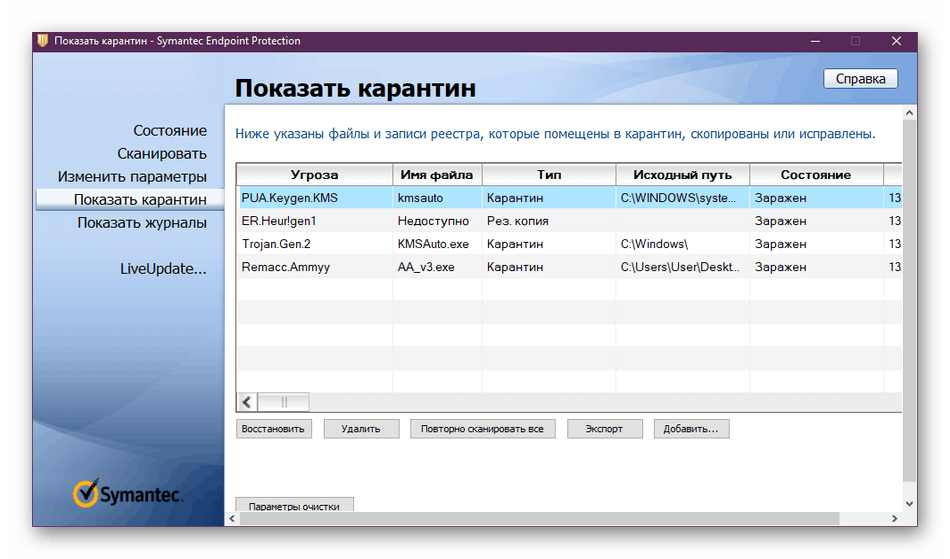
В прегледания преди това мениджър беше отделена цяла секция за работа със списания. В потребителската версия на Symantec Endpoint Protection, това меню също присъства и можете да избирате от пет различни регистрационни файла. Добавено е описание на самия отчет, за да можете да разберете вида на предоставените данни.
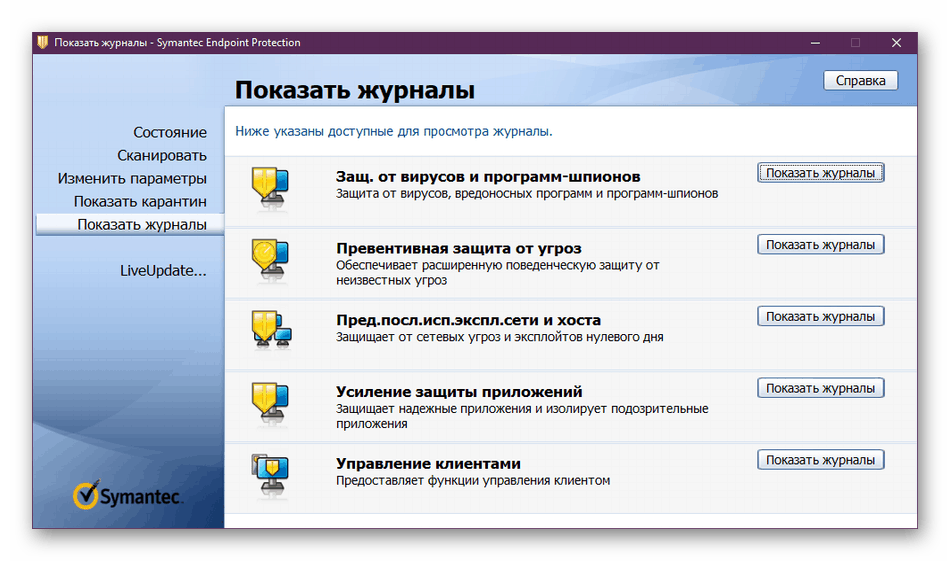
След първото сканиране клиентската версия на антивирусната програма ще актуализира данните, които ще покажат разпределението на заплахите, откритите вируси и разпределението по източник и група. Цялата тази информация ще се актуализира всеки път, когато някой от клиентите получи резултатите от планирано, активно или автоматично сканиране.
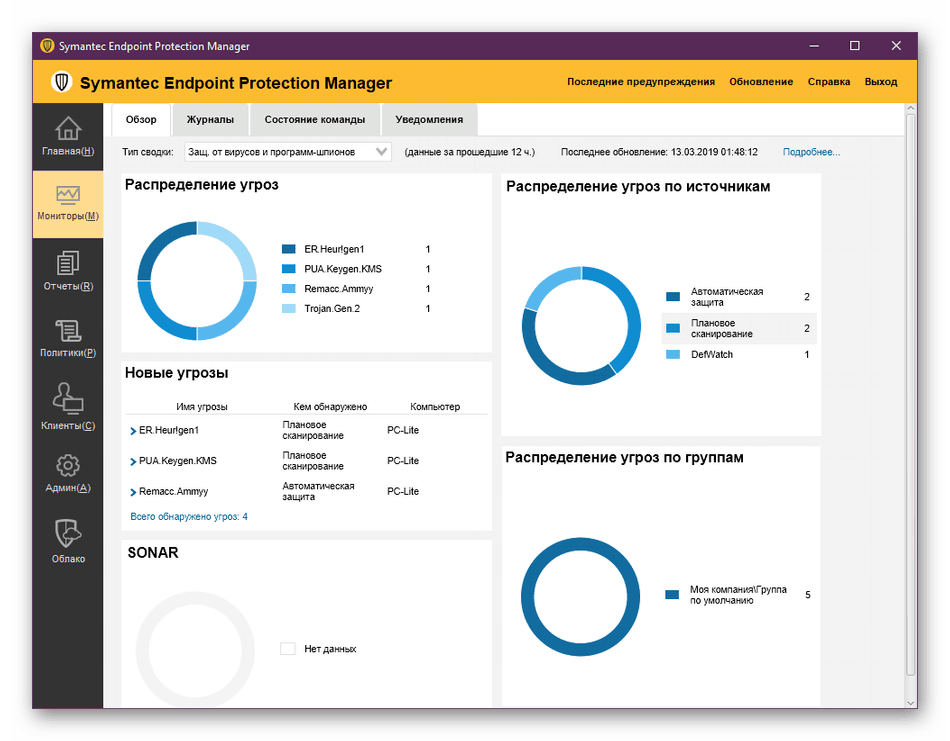
достойнство
- Руски интерфейсен език;
- Компетентно изпълнение на мениджър за управление на клиенти;
- Подкрепа за неограничени клиенти;
- Възможност за защита от облаци;
- Огромен брой персонализирани политики;
- Подробни списания и доклади;
- Две конзолни уеб мениджър версии.
недостатъци
- Програмата се разпределя срещу заплащане;
- Висока консумация на компютърни ресурси.
- Трудна реализация на метода на добавяне на клиенти.
Symantec Endpoint Protection е чудесно решение за вашата домашна или корпоративна LAN мрежа. Продуктът включва много полезни инструменти и функции, които позволяват на администратора максимално да конфигурира защитната система за всички активни клиенти, да наблюдава дейностите на техните устройства и да получава редовни доклади. На свой ред клиентите ще получат надеждна защита от всякакви заплахи.
Изтеглете пробна версия на Symantec Endpoint Protection
Изтеглете последната версия на програмата от официалния сайт